パソコン版・スマートフォン版サイト内検索システム
サイト内検索の重要性
@PAGE/@WEBのサイト内検索について
サイト内検索データの検索対象可否一覧
@PAGE/@WEBでの利用方法
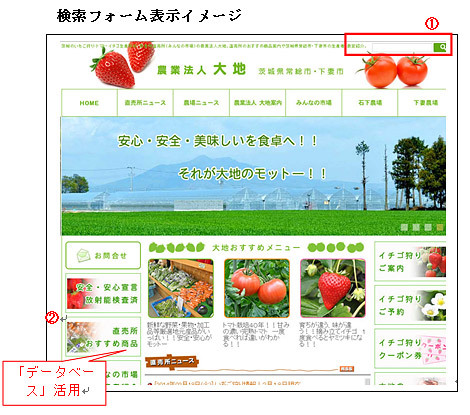
検索表示ジャンルについて
検索結果の表示について
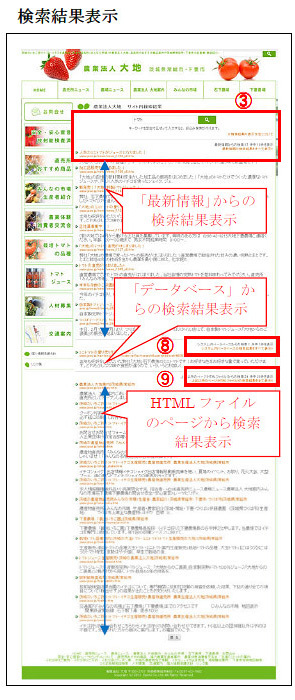
右のイメージは、「トマト」と検索した場合の結果です。
③の赤枠の拡大イメージは、以下のイメージとなります。
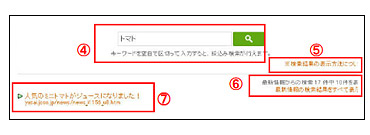
④の入力枠で、キーワードを空白で区切って入力すると絞り込み検索が可能です。
⑤「※検索結果の表示方法について」のリンク表示をクリックすると以下のように「検索結果の表示方法について」が表示されます。
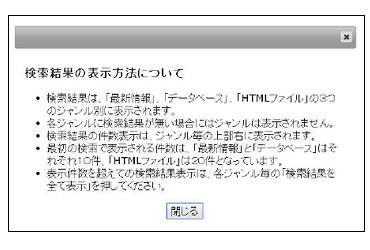
⑥では、「最新情報からの検索17件中10件を表示」と検索結果数と表示数を表示しています。
その下の「最新情報の検索結果をすべて表示」をクリックすると検索結果のすべてを表示します。
⑦は、検索結果です。
検索表示ジャンルの「最新情報」とは、@PAGE/@WEBのユーザー管理画面における「I-2.各メニュー項目設定」の「2.最新情報1記事入力 最新情報2記事入力」に登録された情報です。
スマートフォン版の表示と検索利用
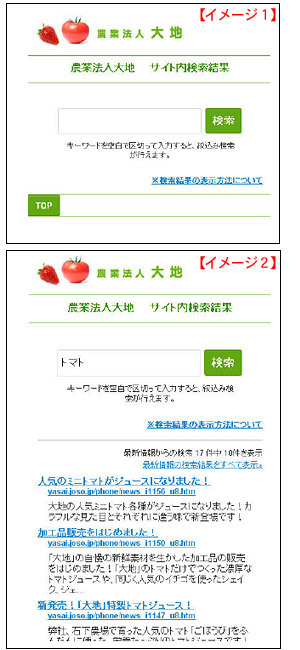

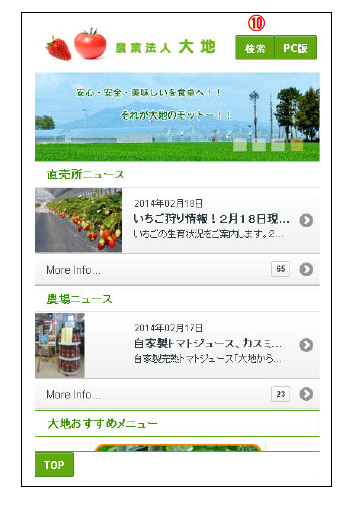
ウェブユーザビリティとは、Webサイトの使い勝手の良さのことで、そのページを訪れた利用者(ユーザ)がどれだけ快適に操作できるかを意味しており、ページ内の文章やボタン・画像などの各要素の分かりやすさや大きさ・配置、操作の学習しやすさ・覚えやすさ、ページ間移動の効率の良さ、ページの読み込み時間の短さなどの観点から評価されます。
サイト内検索システムは、サイト閲覧者が目的のページに最短で辿りつくために設定されるもので、ページ間移動を効率良くするためのものです。
本システムは、閲覧者がサイト内のメニューを見ながら目的の情報を探さなくても、大手検索エンジンのように、目的のキーワードを入力するとサーバー内のすべてのページの文章から目的の情報が記載されているページを検索できるシステムです。
大手企業や行政等においては既にほとんどのサイトに採用されていますが、プログラムでシステム開発する必要があるため、地域事業者レベルにおけるホームページではほとんど採用されていません。スマートフォン版においては、操作の特性上このサイト内検索が非常に重要となるため、@PAGE/@WEBに採用しました。